I august 2011 moderniseret Facebook deres personlige indstillinger for at gøre dem mere brugervenlige. Blandt de nye funktioner kan nævnes bedre kontrol over din news feed, evnen til at se din profil som en anden bruger, og en forenklet privacy siden. Her er hvordan du navigerer personlige indstillinger.
Steps
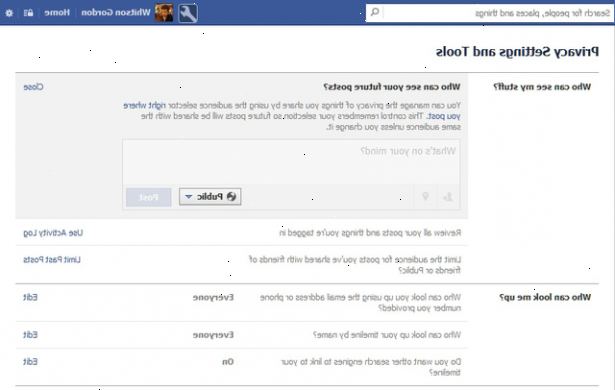
Administrerende statusopdateringer
- 1Indtast din ønskede status i newsfeed baren.
- 2Klik på knappen nederst til venstre for at tagge folk med dig. Skriv deres navne ind i feltet, der siger "Hvem er du med?"
- 3Opdater din placering. Hvis du vil, kan du dele din aktuelle placering med mennesker.
- 4Beslut, hvem der kan se opdateringen. Inden du klikker på Indlæg, klik på drop down boks lige til venstre for den. Du kan vælge at angive status synlige for offentligheden, blot dine venner, eller et brugerdefineret sæt af mennesker.
- For at gøre dine opdateringer til rådighed for venners venner, klikke på Brugerdefineret og derefter vælge Friends of Friends på drop-menuen.
- At indstille din status synlig for kun et bestemt sæt af mennesker, klik på "Brugerdefineret". Vælg derefter en indstilling i rullemenuen. For at indstille det synligt for en eller to personer, skal du vælge "bestemte personer" og derefter skrive navnene på de personer, du gerne vil give tilladelse.
- Du kan også vælge at skjule opdateringen fra en eller to personer ved at skrive deres navn i "skjule dette fra" i de brugerdefinerede indstillinger.
Administrerende profil info
- 1Adgang til "rediger profil" side. Dette kan gøres ved at klikke på fanen "Info" af din profil og derefter trykke på Rediger i højre hjørne (se billedet). Det kan også tilgås ved at klikke på "Rediger min profil" under dit navn på hjemmesiden.
- 2Vælg, hvem der kan se, hvad information. Ved siden af hver af arb oplysninger, vil du se en drop down menu. Du kan bestemme, hvilke grupper af mennesker vil se, hvilke oplysninger ved at klikke på menuen og vælge den ønskede valgmulighed.
- Dette kan variere for hver post. For eksempel kan du indstille din arbejdsplads synlige for offentligheden, men kun tillade dine venner til at se, hvor du gik på college.
- Skifte mellem de forskellige dele af din profil ved at klikke på valgmulighederne i venstre side af siden.
Brug af personlige oplysninger siden
- 1Klik på "konto" i øverste højre hjørne og vælg "personlige indstillinger".
- 2Vælg en standard privacy indstilling for din profil. Dette vil være indstillingen på alle dine indlæg, medmindre du angiver andet.
- 3Beslut "hvordan du opretter forbindelse." Her kan du lave din væg og profil fuldstændigt offentligt eller helt privat.
- Det giver større sikkerhed end de seneste Facebook Privacy tilladt indstillinger, da du nu kan yderligere tilpasse, hvem der kan sende dig venneanmodninger og beskeder.
- Det giver større sikkerhed end de seneste Facebook Privacy tilladt indstillinger, da du nu kan yderligere tilpasse, hvem der kan sende dig venneanmodninger og beskeder.
- 4Beslut "hvordan tags virker." Under denne mulighed, kan du styre, hvem der ser ting, som du er tagget i.
- Tænd eller sluk profil gennemgang. Hvis profilen anmeldelse er tændt, skal du godkende tags, før de vil blive vist på din profil. Indtil du gør det, vil tag'en vist som "verserende". Husk, at ikke-godkendelse af stillingen ikke betyder, at du ikke er tagget - det betyder blot, at mærket ikke vil blive vist i din profil.
- For at fjerne dit tag fra en post, skal du blot klikke på "Fjern tag" knappen under posten.
- Vælg, hvem der kan se indlæg, at du er tagget i. Vælg mellem mulighederne i drop down-menuen eller oprette din egen indstilling ved at klikke på "Custom".
- Beslutte, om ikke at aktivere tag forslag. Når din ven uploads et foto, der ligner dig, og denne funktion er aktiveret, vil Facebook foreslå, at de tagge dig. Koden vises kun, hvis din ven godkender det.
- Aktivere eller deaktivere tagging fra "places" app. Forlader denne indstilling aktiveret vil give dine venner til at tagge dig med dem, når de tjekker ind på steder. Du vil altid blive underrettet, når venner se dig med dem, og du har evnen til at fjerne check-in fra din profil.
- Tænd Tag Review. Tænde tag gennemgang vil give dig mulighed for at gennemgå alle tags dine venner tilføje til din profil, før de tags vises.
- Tænd eller sluk profil gennemgang. Hvis profilen anmeldelse er tændt, skal du godkende tags, før de vil blive vist på din profil. Indtil du gør det, vil tag'en vist som "verserende". Husk, at ikke-godkendelse af stillingen ikke betyder, at du ikke er tagget - det betyder blot, at mærket ikke vil blive vist i din profil.
- 5Styr din apps og website privatliv. Her kan du se de apps / spil / hjemmesider, som du har brugt.
- Klik på "Rediger indstillinger" under "Applikationer, du bruger" for at se en komplet liste over dine apps. Du har også mulighed her for at fjerne eventuelle "spammy" apps eller simpelthen slå alle platform apps.
- Beslut hvad info dine venner kan "bringe med sig", når de bruger apps. Klik på "Rediger indstillinger" under "Hvor folk sætter din info ind i de apps, de bruger." Beslut hvilke info du føler dig komfortabel at have delt. For maksimal beskyttelse. Markeringen alt
- Beslut hvilke "umiddelbar personalisering" sites har adgang til dine offentlige oplysninger. Facebook har indgået partnerskab med et par steder for at specialdesigne din oplevelse på sitet. Første gang du besøger et websted med umiddelbar personalisering, vil du modtage en meddelelse øverst på siden. Ved hjælp af offentlig information, vil info på sitet være skræddersyet til dig. For eksempel, hvis du besøger Rotten Tomatoes vil du blive præsenteret med film anbefalinger baseret på film, du have ønsket på Facebook og du vil se dine venners anmeldelser og vurderinger af visse film. Fjern markeringen i feltet nederst på siden for at deaktivere alle umiddelbar personalisering. Du kan slå umiddelbar personalisering for bestemte websteder ved at besøge webstedet og klikke på "Turn Off" valgmulighed.
- Vælg, om at aktivere den offentlige søgning. Hvis du har indstillet "Søg efter mig på Facebook" til "Alle" (under Basic Register Information), har du mulighed for at lade offentligheden se et eksempel på din Facebook-profil. Check eller fjern markeringen i boksen nederst som ønsket.
- Klik på "Rediger indstillinger" under "Applikationer, du bruger" for at se en komplet liste over dine apps. Du har også mulighed her for at fjerne eventuelle "spammy" apps eller simpelthen slå alle platform apps.
- 6Begræns publikum for tidligere stillinger. Hvis du klikker på denne indstilling, vil give dig mulighed for nemt at standardisere, der ser alle dine tidligere indlæg. Ved at klikke "Begræns Gamle indlæg." du automatisk dine tidligere indlæg til dit standard privacy-indstilling.
- Huske på, at hvis du senere skifter mening, er du nødt til individuelt at gå tilbage og ændre hver indlæggets personlige indstillinger. Hvis du er sikker på, at dette er hvad du ønsker at gøre, hit "Bekræft".
- Huske på, at hvis du senere skifter mening, er du nødt til individuelt at gå tilbage og ændre hver indlæggets personlige indstillinger. Hvis du er sikker på, at dette er hvad du ønsker at gøre, hit "Bekræft".
- 7Administrere dine blokerede listeindstillinger. Her kan du blokere nogen fra din profil (dette betyder, at det vil synes at dem, som om du har slettet din profil).
- Hvis du vil blokere en person, skal du blot skrive et navn eller en e-mail-adresse i de medfølgende bokse.
- At fjerne blokeringen nogen, hit "blokering" af deres navn på den viste liste.
- Du kan også blokere alle indbyder til arrangementer og apps fra bestemte venner, uden helt at blokere ven. For at gøre det, skrive deres navn i forudsat kassen.
- Hvis du vil blokere en person, skal du blot skrive et navn eller en e-mail-adresse i de medfølgende bokse.
Viser din profil som en anden
- 1Se din profil som en anden. Hvis du er i tvivl om, hvad din profil ligner til en vis en af dine venner, kan du tjekke det ud ved at klikke på "Vis som..." på højre side af din profil.
- 2Skriv navnet på den person, du ønsker at se din profil som. Tryk enter. Du vil derefter kunne se din profil, nøjagtigt som denne person ser det. Tag notater af ting, du vil ændre.
- 3Klik på "tilbage til profil", når du er færdig. Dette vil tage dig tilbage til dit normale visning af din profil. Alternativt kan du skrive i et andet navn for at se, hvordan en anden person ser din profil.
Tips
Mens du altid kan gøre dele af eller hele din profil privat igen, når oplysningerne er blevet frigivet til internettet (f.eks søgemaskiner), er der ikke meget du kan gøre for at tage det tilbage.
- Du har også mulighed for at styre privatlivets fred for dine opdateringer af den enkelte opdatering, foruden som standard. Bare klik på den lille lås ved siden af "Del" knappen, når du sender en opdatering. Det er godt for når, siger, du har det, så din chef ikke kan se dine opdateringer, men der er én eller et par, der er okay for ham at se.
- Husk, selvom du kan kontrollere, hvad folk ser på din profil, kan du ikke altid styre, hvad folk ser på andres profiler. Med andre ord, du helst skrive på en andens side kan ses baseret på deres personlige indstillinger, ikke din. Efterlad ikke snavsede kommentarer på andre folks vægge eller billeder, medmindre du er 100% sikker på at de er på toppen af deres personlige indstillinger, ellers disse bemærkninger kan komme tilbage for at hjemsøge dig på søgemaskinerne.
